Du kan skrive ut e-postmeldinger, vedlegg og kalendere i Outlook på nettet.
-
Merk meldingen du vil skrive ut.
-
Velg

-
En forhåndsvisning av meldingen din åpnes i et nytt vindu. Velg Skriv ut øverst i vinduet.
-
Velg skriveren du vil bruke i dialogboksen Skriver , og velg Skriv ut.
Hvis du vil skrive ut e-postvedlegg, kan du laste ned og lagre vedleggene på den lokale datamaskinen eller OneDrive og deretter åpne dem med det aktuelle programmet. Du kan for eksempel åpne og skrive ut DOC-filer fra Word, og du kan åpne og skrive ut PDF-filer fra Adobe Reader.
-
Åpne meldingen som inneholder vedlegget du vil skrive ut.
-
Velg Last ned nedenfor vedlegget.
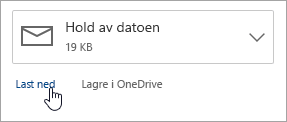
-
Når filen er lastet ned, åpner du den i det aktuelle programmet og velger alternativet for å skrive ut. Du kan for eksempel åpne en DOC-fil i Word, og deretter skrive ut.
Du kan skrive ut en kalender visning i Outlook på nettet.
-
Velg Kalender

-
Velg visning for dag, arbeids uke, ukeeller måned øverst i vinduet.
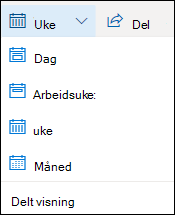
-
Gå til datoene du vil skrive ut.
-
Velg Skriv utøverst på siden.
-
En forhånds visning av kalenderen åpnes i et nytt vindu. Du kan endre hvilken kalender du vil skrive ut, visningen du vil bruke, og tids intervallet. Du kan også aktivere eller deaktivere mini kalenderen som skrives ut øverst på siden. Velg Skriv ut.
Obs!: Som standard blir alle kalendere som er valgt, skrevet ut. Hvis du vil skrive ut en bestemt kalender, velger du rulle gardin menyen under Kalender i Skriv ut-vinduet.
-
Når du har valgt innstillingene du vil bruke, velger du Skriv ut.
-
Velg alternativene du vil bruke, i dialog boksen Skriv ut , og velg deretter Skriv ut.










